A MIM 2016 telepítése: A MIM Synchronization Service
Megjegyzés
Ez az útmutató egy Contoso nevű fiktív vállalat neveit és értékeit használja szemléltetésként. Ezeket helyettesítse a saját neveivel és értékeivel. Például:
- Tartományvezérlő neve – corpdc
- Tartománynév – contoso
- MIM-szolgáltatáskiszolgáló neve – corpservice
- MIM szinkronizálási kiszolgáló neve – corpsync
- SQL Server név – corpsql
- Jelszó – Pass@word1
A Microsoft Identity Manager 2016 összetevőinek telepítéséhez először készítse elő a telepítési csomagot.
Jelentkezzen be contoso\miminstall néven az identitáskezelési szinkronizálási kiszolgáló corpsync szolgáltatásához használt kiszolgálóra.
Bontsa ki a MIM telepítési csomagját vagy csatlakoztassa a MIM DVD-lemezképét. Ha nem rendelkezik ezzel a DVD-vel, tekintse meg Microsoft Identity Manager licencelést és letöltéseket.
A MIM 2016 SP1 vagy újabb szinkronizálási szolgáltatás telepítése
A kibontott MIM telepítési mappában nyissa meg a Synchronization Service mappát.
Indítsa el a MIM Synchronization Service telepítőjét. Az útmutatást követve végezze el a telepítést.
Az üdvözlőképernyőn kattintson a Next (Tovább) gombra.

Olvassa el és a Next (Tovább) gombbal fogadja el a licencfeltételeket.
A Custom Setup (Egyéni telepítés) képernyőn kattintson a Next (Tovább) gombra.

A Sync Service adatbázis-konfigurálási képernyőjén válassza a következő beállításokat:
A SQL Server a következő helyen található: corpsql.contoso.com nevűtávoli gép.
The SQL Server instance is (SQL Server-példány): The default instance (Az alapértelmezett példány)

- MIM 2016 SP2 és újabb verziók: A MIM szinkronizálási szolgáltatás adatbázisnevének konfigurálása
A korábban létrehozott fióknak megfelelően állítsa be a Sync szolgáltatásfiókját:
Service account (Szolgáltatásfiók): MIMSync
Password (Jelszó): Pass@word1
Service Account Domain or local computer name (Szolgáltatásfiók tartománya vagy helyi számítógép neve): contoso
Megjegyzés
MIM 2016 SP2 és újabb: Csoportosan felügyelt szolgáltatásfiókok esetén győződjön meg arról, hogy a $ karakter a szolgáltatásfiók neve (például MIMSync$) végén van, és hagyja üresen a Jelszó mezőt.
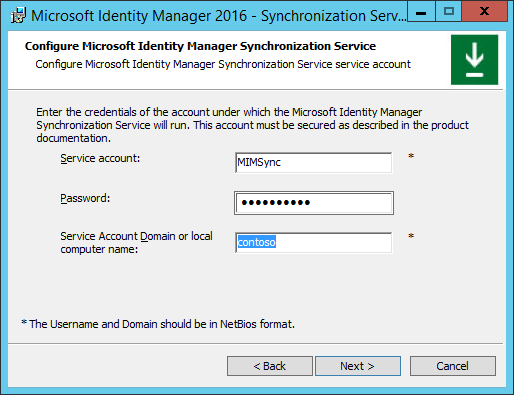
Adja meg a MIM Sync Service telepítőjében a megfelelő biztonsági csoportokat:
Administrator (Rendszergazda) = contoso\MIMSyncAdmins
Operator (Operátor) = contoso\MIMSyncOperators
Joiner (Csatlakozó) = contoso\MIMSyncJoiners
Connector Browse (Összekötő-tallózó) = contoso\MIMSyncBrowse
WMI Password Management (WMI-jelszókezelés) = contoso\MIMSyncPasswordReset

A biztonsági beállítások képernyőjén jelölje be az Enable firewall rules for inbound RPC communications (Tűzfalszabályok engedélyezése a bejövő RPC-kommunikációhoz) négyzetet, majd kattintson a Next (Tovább) gombra.
A MIM Sync Service telepítésének elindításához kattintson az Install (Telepítés) gombra.
Elképzelhető, hogy megjelenik egy figyelmeztetés a MIM Sync szolgáltatásfiókjáról – ebben az esetben kattintson az OK gombra.
A MIM Sync Service telepítése megkezdődik.
Megjelenik egy üzenet arról, hogy készítsen biztonsági másolatot a titkosítási kulcsról. Kattintson az OK gombra, majd válasszon egy mappát a titkosítási kulcs biztonsági másolatának tárolásához.

Ha a telepítés sikeresen befejeződött, kattintson a Finish (Befejezés) gombra.
A csoporttagsági változások életbelépéséhez ki kell jelentkeznie, majd újra be kell jelentkeznie. A kijelentkezéshez kattintson a Yes (Igen) gombra.